Nota
O acesso a esta página requer autorização. Pode tentar iniciar sessão ou alterar os diretórios.
O acesso a esta página requer autorização. Pode tentar alterar os diretórios.
Importante
A Análise de Alterações do Azure Monitor (clássica) será desativada em 31 de outubro de 2025. A experiência será substituída pela API de Análise de Alterações alimentada pelo Azure Resource Graph. Saiba mais sobre o futuro da Análise de Alterações (clássica) e como migrar para o Resource Graph.
A Análise de Alterações (clássica) fornece dados para vários cenários de gerenciamento e solução de problemas para ajudá-lo a entender quais alterações em seu aplicativo causaram problemas de quebra.
Ver dados de alteração
Visualize os dados de alteração de várias maneiras.
Telas de Análise de Alterações de Acesso (clássicas)
Você pode aceder ao portal de visão geral da Análise de Alterações (clássico) no Azure Monitor, onde pode ver todas as alterações, dependências de aplicativos ou insights de recursos. Pode aceder a estes ecrãs através de dois pontos de entrada.
Através da home page do Azure Monitor
Na home page do portal do Azure, no menu de serviço, selecione Monitor.
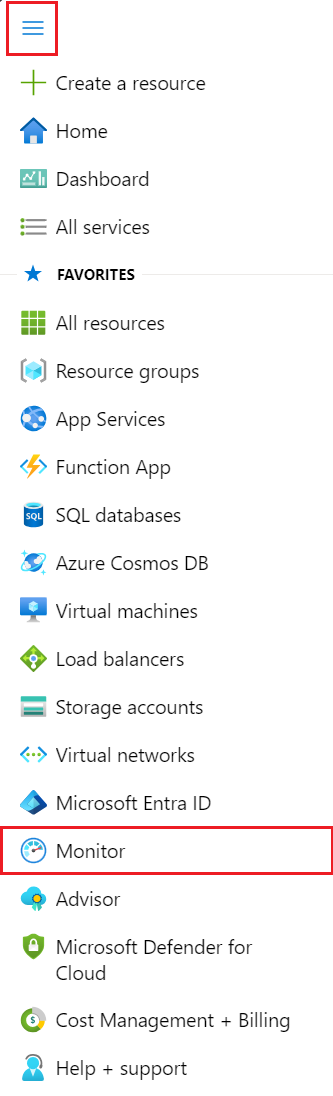
Na página Visão Geral do Monitor, selecione o cartão Análise de Alterações (clássico).
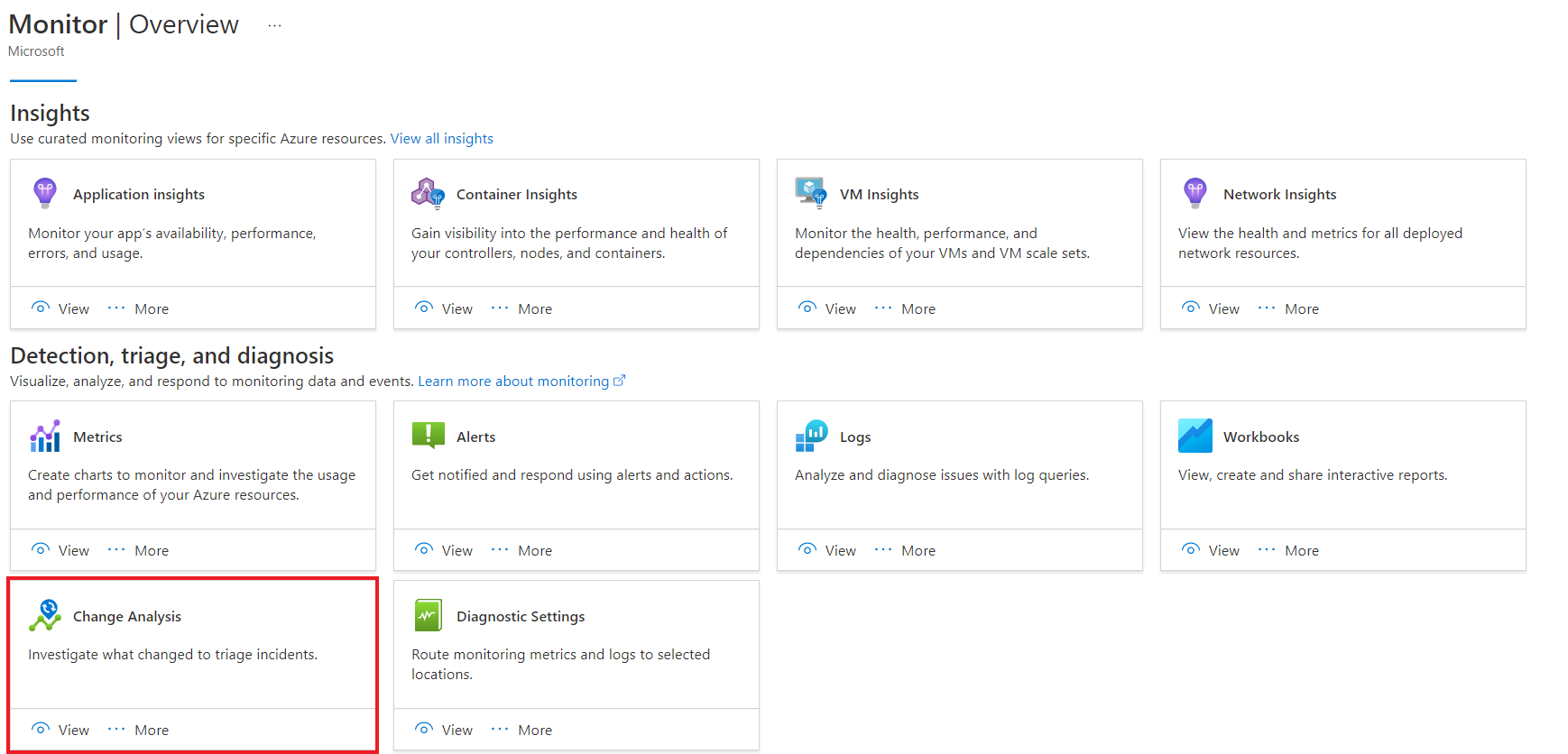
Pela pesquisa
No portal do Azure, procure Análise de Alterações (clássica) para iniciar a experiência.
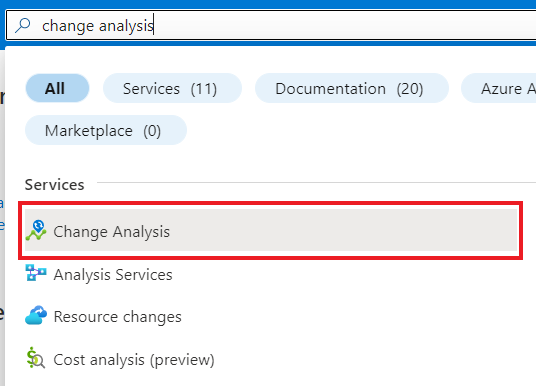
Selecione uma ou mais subscrições para visualizar:
- Todas as alterações nos recursos das últimas 24 horas.
- Valores antigos e novos para fornecer perspetivas num só olhar.
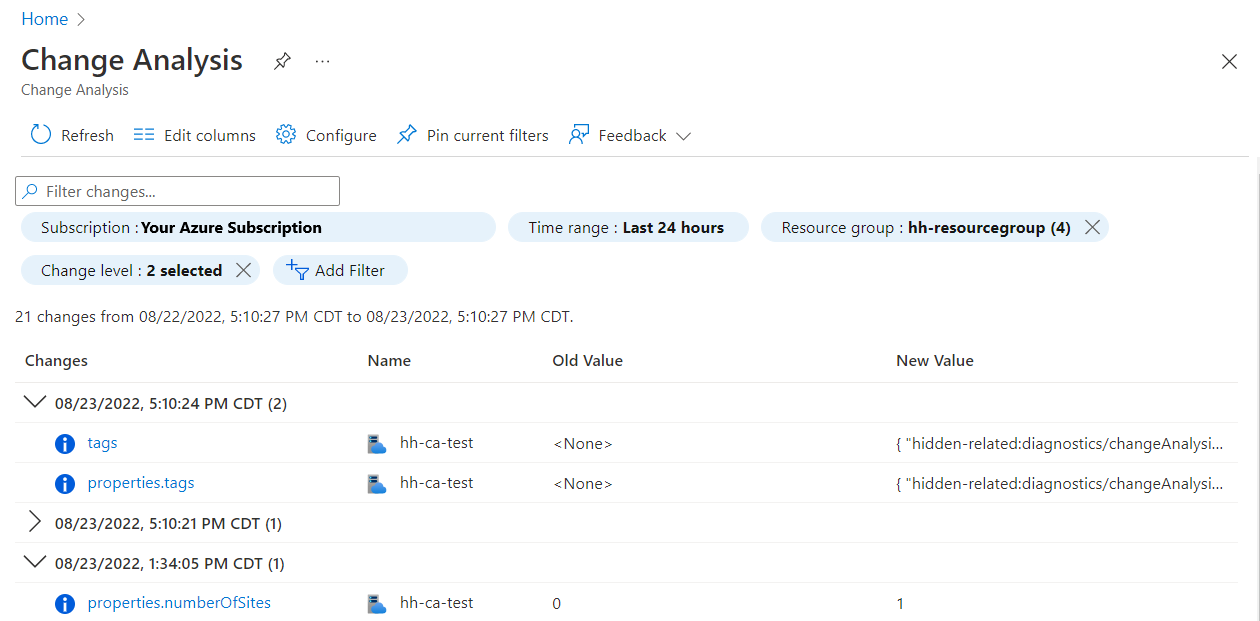
Selecione uma alteração para exibir o trecho completo do Gerenciador de Recursos e outras propriedades.
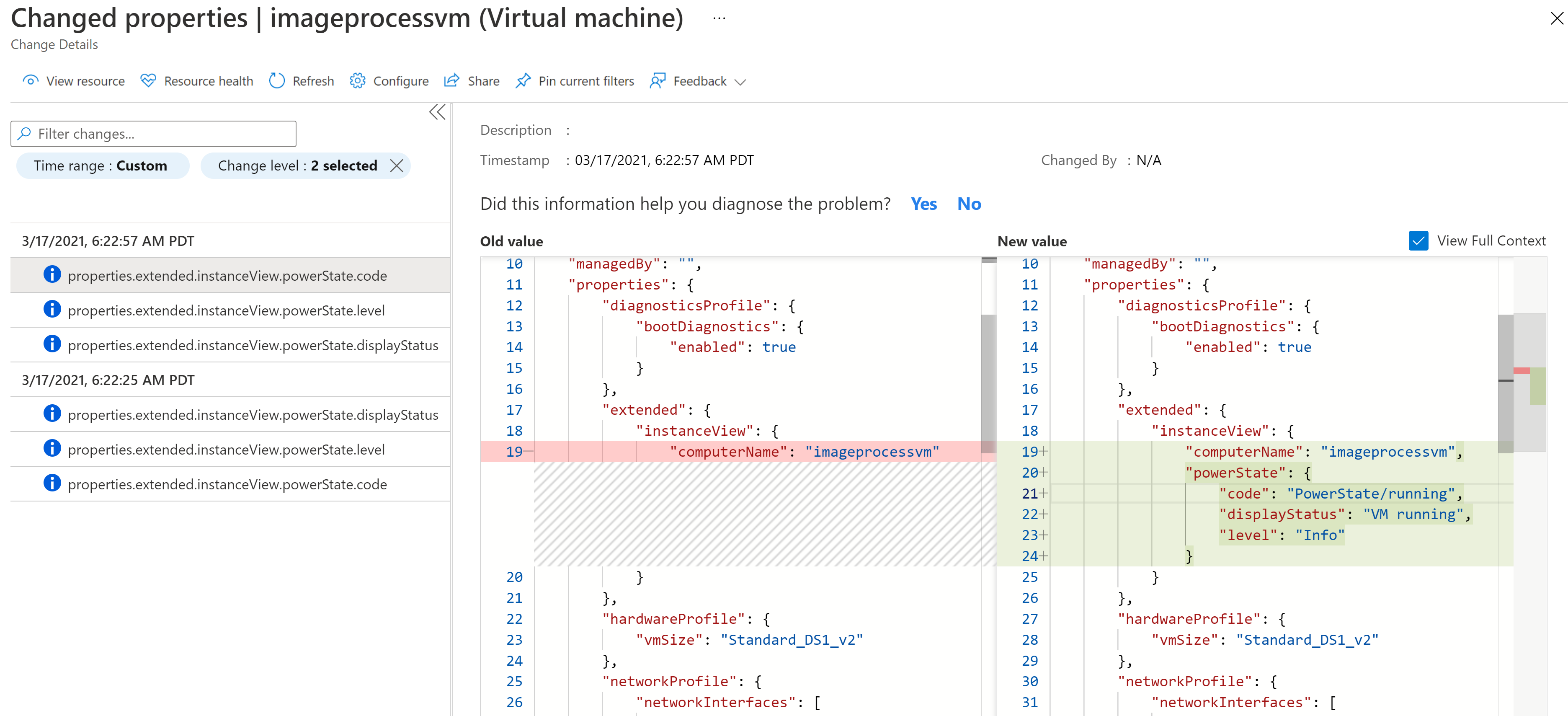
Envie comentários a partir do painel Análise de alterações (clássico).

Suporte a várias assinaturas
A interface do usuário oferece suporte à seleção de várias assinaturas para exibir alterações de recursos. Use o filtro de assinatura.
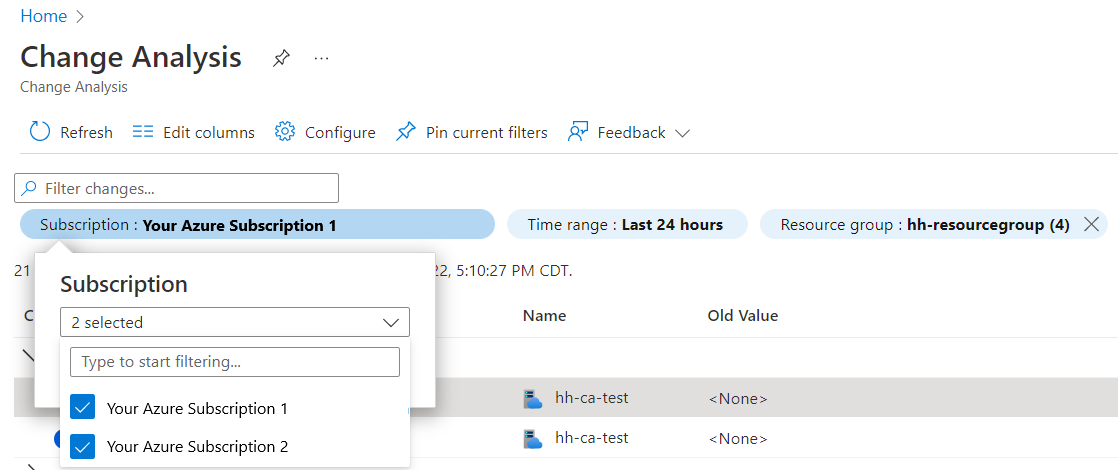
Ver o histórico de alterações do registo de atividades
Use o recurso Exibir histórico de alterações para chamar o back-end de Análise de Alterações (clássico) para exibir as alterações associadas a uma operação. As alterações devolvidas incluem:
- Alterações no nível de recursos do Gráfico de Recursos.
- Propriedades do recurso do Azure Resource Manager.
- Alterações no ambiente de um serviço de plataforma como serviço (PaaS), como uma aplicação web.
- No seu recurso, no menu de serviço, selecione Registro de atividades.
- Selecione uma alteração na lista.
- Selecione a guia Histórico de alterações .
- Para que a Análise de Alterações (clássica) procure alterações nas assinaturas dos usuários, um provedor de recursos deve ser registrado. Quando você seleciona a guia Histórico de alterações , a ferramenta registra automaticamente o
Microsoft.ChangeAnalysisprovedor de recursos.
Após o registro, você pode visualizar imediatamente as alterações do Gráfico de Recursos dos últimos 14 dias. As alterações de outras fontes estão disponíveis aproximadamente quatro horas após a ativação da assinatura.

Exibir alterações usando a ferramenta Diagnosticar e resolver problemas
Na página Visão geral do seu recurso no portal do Azure, você pode exibir dados de alteração selecionando Diagnosticar e resolver problemas no menu de serviço. À medida que você entra na ferramenta Diagnosticar e resolver problemas , o Microsoft.ChangeAnalysis provedor de recursos é registrado automaticamente.
Saiba como usar a ferramenta Diagnosticar e resolver problemas para:
Ferramenta de diagnóstico e resolução de problemas para aplicações Web
A Análise de Alterações (clássica) é:
- Um detetor autônomo na ferramenta Diagnosticar e resolver problemas do aplicativo Web.
- Agregado nos detetores de Falhas da Aplicação e de Interrupção da Aplicação Web.
Você pode visualizar os dados de modificações por meio dos detetores Web App Down e Application Crashes. O gráfico resume:
- Os tipos mudam ao longo do tempo.
- Detalhes sobre essas alterações.
Por padrão, o gráfico mostra as alterações das últimas 24 horas para ajudar com problemas imediatos.
Ferramenta Diagnosticar e resolver problemas para máquinas virtuais
A Análise de Alterações (clássica) aparece como um cartão de informações na ferramenta Diagnosticar e resolver problemas da sua máquina virtual. O cartão de informações mostra o número de alterações ou problemas que um recurso sofreu nas últimas 72 horas.
- Na sua máquina virtual, no menu de serviço, selecione Diagnosticar e resolver problemas.
- Vá para Ferramentas de solução de problemas.
- Role até o final das opções de solução de problemas e selecione Analisar alterações recentes para exibir as alterações na máquina virtual.
Ferramenta Diagnosticar e resolver problemas para a Base de Dados SQL do Azure e outros recursos
Você pode exibir dados de Análise de Alterações (clássicos) para vários recursos do Azure, mas destacamos o Banco de Dados SQL do Azure nestas etapas.
Dentro do seu recurso, no menu de serviço, selecione Diagnosticar e resolver problemas.
Em Problemas comuns, selecione Exibir detalhes da alteração para exibir a exibição filtrada da interface do usuário autônoma da Análise de Alterações (clássica).
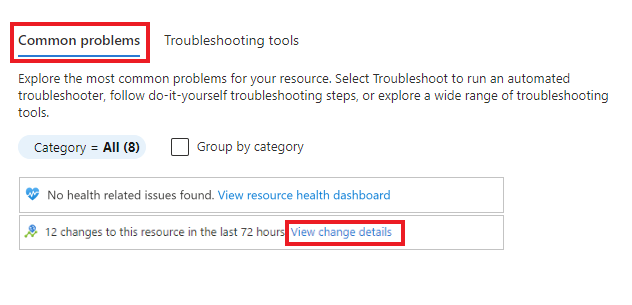
Atividades que usam Análise de Alterações (clássica)
Você tem acesso a várias atividades com a Análise de Alterações (clássica).
Integração com o VM Insights
Se você habilitou o VM Insights, poderá exibir as alterações em suas máquinas virtuais que causaram picos em um gráfico métrico, como CPU ou memória.
Na sua máquina virtual, no menu de serviço, em Monitoramento, selecione Insights.
Selecione a guia Desempenho .
Expanda o painel de propriedades.
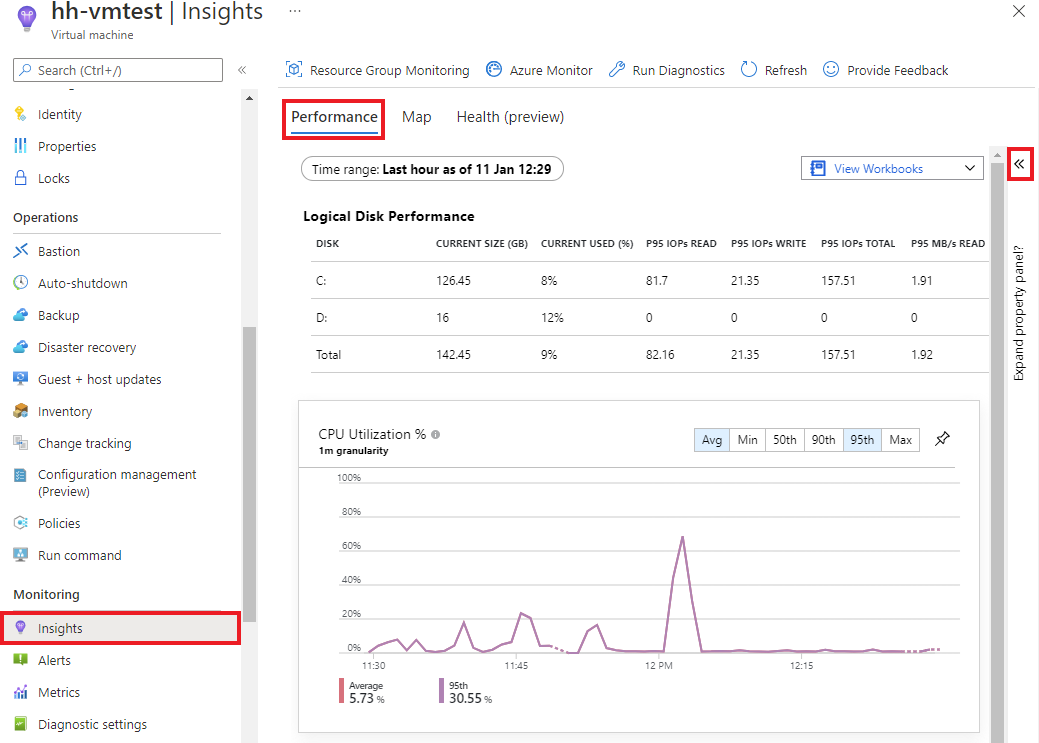
Selecione a guia Alterações .
Selecione Investigar alterações para exibir os detalhes da alteração na interface do usuário autônoma do Azure Monitor Change Analysis (clássica).
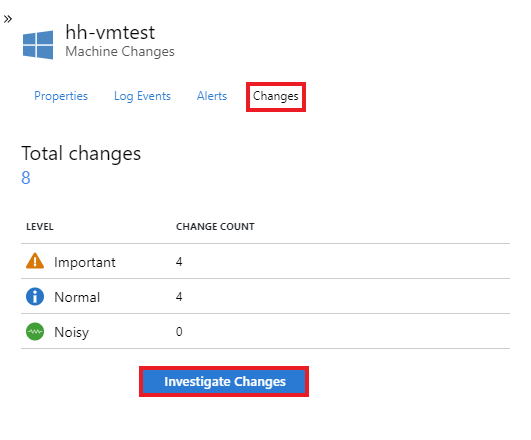
Logs da análise Drill to Change (clássica)
Você também pode analisar os logs através de um gráfico que você criou ou fixou no dashboard de monitoramento do seu recurso.
Vá para o recurso para o qual você deseja exibir logs de alterações.
Na página Visão geral do recurso, selecione a guia Monitoramento .
Selecione um gráfico no painel Principais métricas .
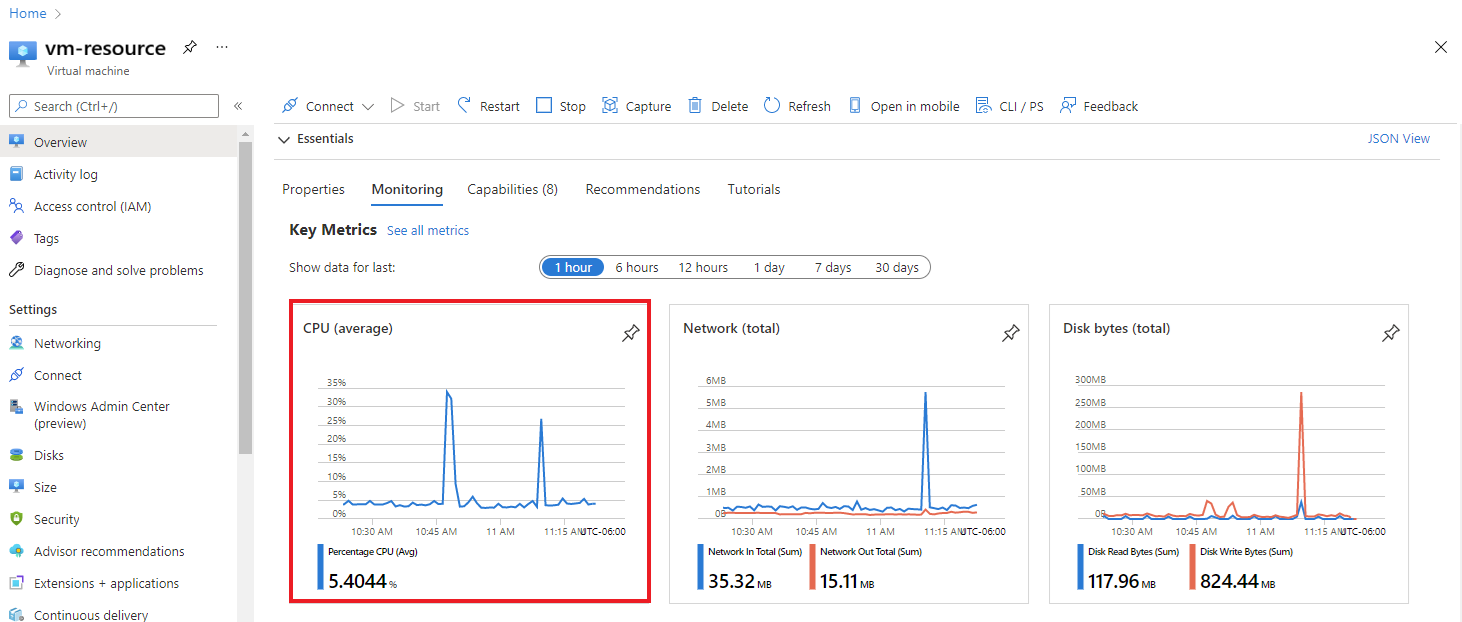
No gráfico, selecione Explorar logs e escolha Análise de alterações na lista suspensa para visualizá-lo.
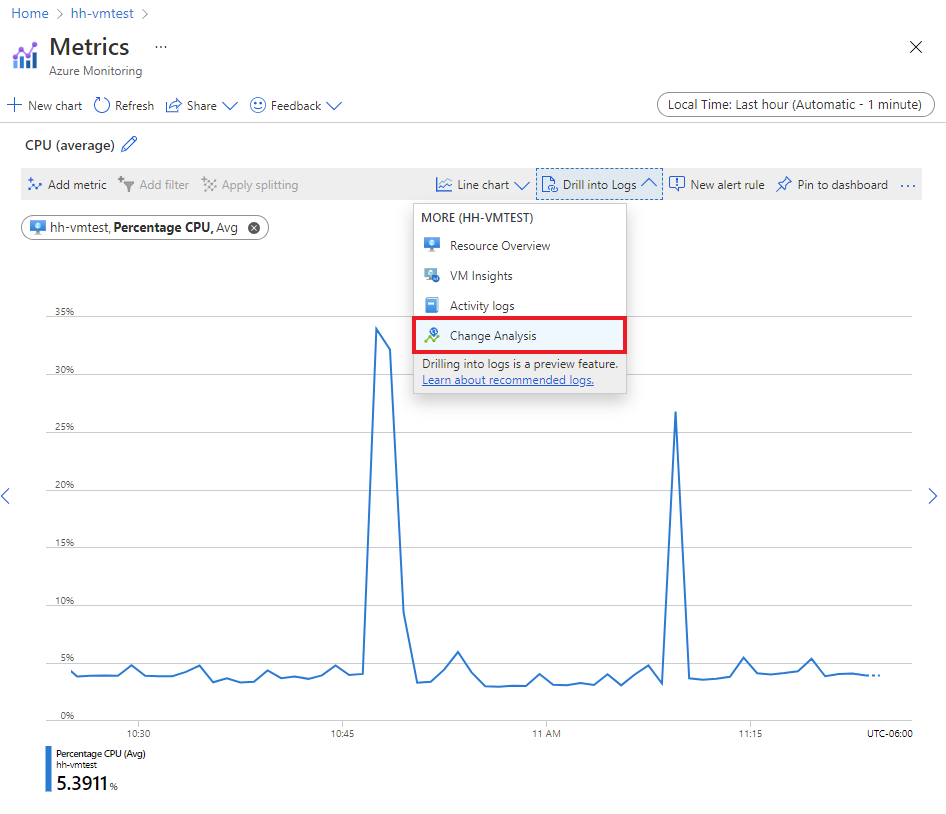
Navegar usando filtros personalizados e a barra de pesquisa
Navegar por uma longa lista de alterações em toda a assinatura é demorado. Com os filtros personalizados de Análise de Alterações (clássicos) e a capacidade de pesquisa, pode-se acessar com eficiência as alterações relevantes para a resolução de problemas. Em seguida, selecione Adicionar filtro.
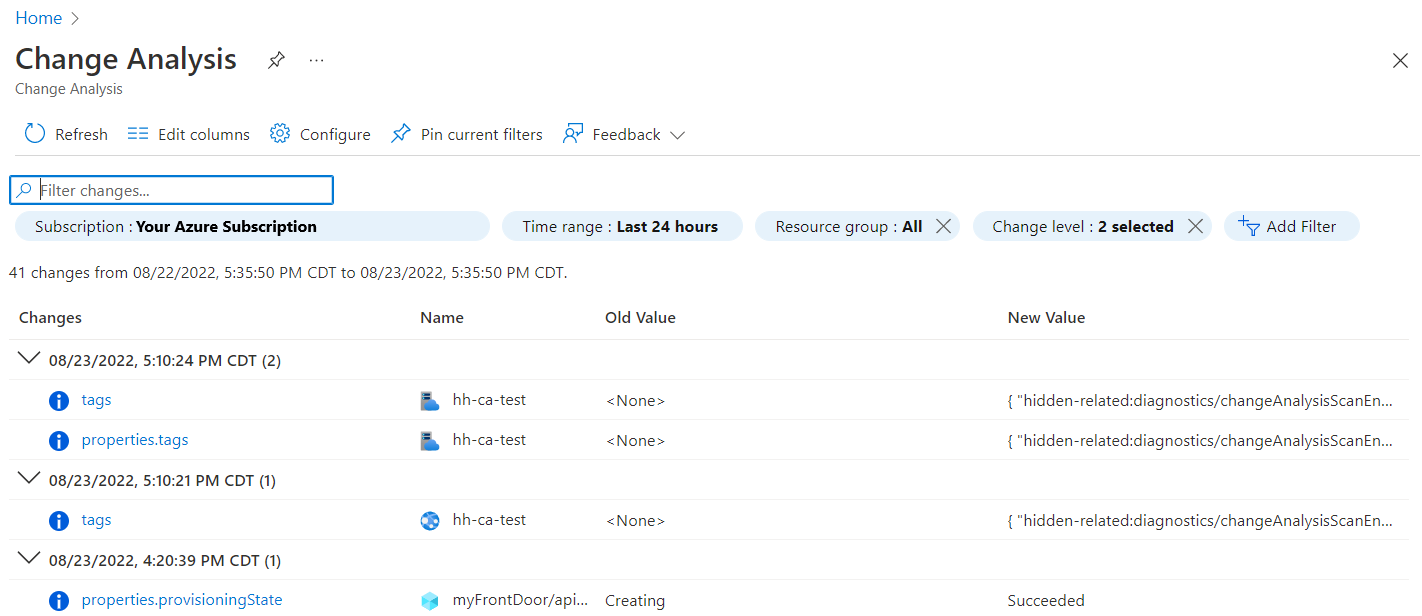
Filtros
| Filtro | Descrição |
|---|---|
| Subscrição | Esse filtro está em sincronia com o seletor de assinatura do portal do Azure. Ele suporta a seleção de várias assinaturas. |
| Intervalo de tempo | Especifica a distância em que a interface do usuário exibe as alterações, até 14 dias. Por padrão, ele é definido para as últimas 24 horas. |
| Grupo de recursos | Selecione o grupo de recursos para definir o escopo das alterações. Por padrão, todos os grupos de recursos são selecionados. |
| Alterar nível | Controla quais níveis de alterações devem ser exibidos. Os níveis incluem importante, normal e barulhento.
Importante: Relacionado com disponibilidade e segurança. Barulhento: propriedades somente leitura que provavelmente não causarão quaisquer problemas. Por padrão, os níveis importante e normal são selecionados. |
| Recurso | Selecione Adicionar filtro para usar este filtro.
Filtre as alterações em recursos específicos. É útil se você já sabe quais recursos procurar para alterações. Se o filtro retornar apenas 1.000 recursos, consulte a solução correspondente no guia de solução de problemas. |
| Tipo de recurso | Selecione Adicionar filtro para usar este filtro.
Filtre as alterações para tipos de recursos específicos. |
Barra de pesquisa
A barra de pesquisa filtra as alterações de acordo com as palavras-chave de entrada. Os resultados da barra de pesquisa aplicam-se apenas às alterações já carregadas pela página. Eles não obtêm resultados do lado do servidor.
Afixar e compartilhar uma consulta de Análise de Alterações (clássica) no painel do Azure
Digamos que você queira selecionar e organizar uma vista de alterações em recursos específicos, como todas as alterações de máquina virtual na sua assinatura, e incluí-la num relatório enviado periodicamente. Você pode fixar o modo de exibição em um painel do Azure para monitorar ou compartilhar cenários. Se quiser partilhar uma alteração específica com os membros da sua equipa, pode utilizar a funcionalidade de partilha na página Alterar Detalhes .
Afixar no painel do Azure
Depois de aplicar filtros à página inicial da Análise de Alterações (clássica):
No menu superior, selecione Fixar filtros atuais.
Insira um nome para o pino.
Selecione OK para continuar.
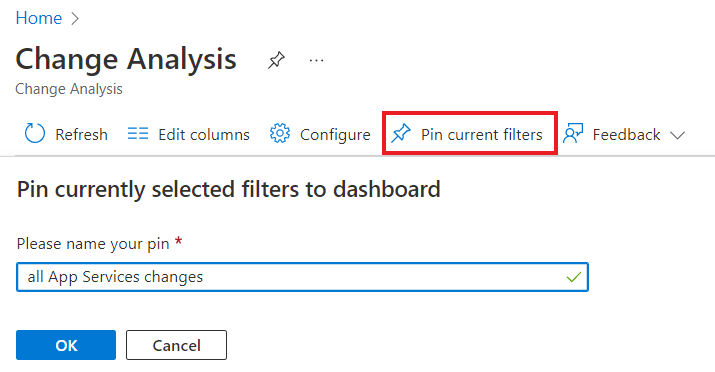
Um painel lateral é aberto para configurar o dashboard onde colocas o pin. Você pode selecionar um dos dois tipos de painel.
| Tipo de painel | Descrição |
|---|---|
| Privado | Somente você pode acessar um painel privado. Escolha esta opção se estiver a criar o pin para fácil acesso às alterações. |
| Partilhado | Um painel compartilhado oferece suporte ao controle de acesso baseado em função para acesso de exibição ou leitura. Os painéis compartilhados são criados como um recurso em sua assinatura com uma região e um grupo de recursos para hospedá-lo. Escolha esta opção se estiver a criar o pin para partilhar com a sua equipa. |
Selecione um painel existente
Se você já tiver um painel no qual colocar o pino:
- Selecione a guia Existente .
- Selecione Privado ou Compartilhado.
- Selecione o painel que deseja usar.
- Se você selecionou Compartilhado, selecione a assinatura na qual deseja colocar o painel.
- Selecione Afixar.
Criar um novo dashboard
Você pode criar um novo painel para esse pino.
- Selecione a Guia Criar Novo.
- Selecione Privado ou Compartilhado.
- Insira o nome do novo painel.
- Se você estiver criando um painel compartilhado, insira as informações do grupo de recursos e da região.
- Selecione Criar e fixar.
Depois que o painel e o pino forem criados, vá para o painel do Azure para exibi-los.
- No menu inicial do portal do Azure, selecione Painel.
- No menu superior, selecione Gerenciar compartilhamento para lidar com o acesso ou interromper o compartilhamento.
- Selecione o ícone para ir para a visualização selecionada e organizada das alterações.
Partilhe uma única alteração com a sua equipa
Na página inicial da Análise de Alterações (clássica), selecione uma linha de alteração para exibir detalhes sobre a alteração.
- Na página Propriedades alteradas , no menu superior, selecione Compartilhar.
- No painel Compartilhar detalhes da alteração , copie o link direto da página e compartilhe-o com sua equipe em mensagens, e-mails, relatórios ou qualquer canal de comunicação que sua equipe preferir.
Conteúdos relacionados
Saiba como solucionar problemas na Análise de Alterações (clássica).